
Webové aplikace prošly dlouhou cestou. Díky funkcím, jako jsou oznámení, mohou dokonce nahradit tradiční aplikace pro stolní počítače pro mnoho lidí. Pokud byste ale raději nebyli bombardováni oznámeními, zde můžete spravovat oznámení Chromu (a blokovat je v určitých aplikacích).
PŘÍBUZNÝ: Jak povolit Google „Material Design“ v prohlížeči Chrome
Než se do toho pustíme, měla by být všechna tato nastavení v prohlížeči Chrome v počítačích stejná jako v Chromebookech. Pro tento výukový program používám Chromebook Flip C302, ale neměli byste mít žádné další problémy. Jediný případ, kdy to bude vypadat jinak, je, pokud ano povolena stránka nastavení materiálového designu Chrome , ačkoli většina možností by se měla stále nacházet na stejném místě.
Máte dvě možnosti: můžete použít plošný přístup a ovládat oznámení pro všechny weby nebo je spravovat podle jednotlivých stránek.
Jak ovládat oznámení pro všechny webové stránky
Pokud hledáte tichá všechna oznámení Chromu, uděláte to tady. S tímto nastavením můžete snadno zablokovat všechna oznámení, povolit všechna oznámení nebo požádat o každé z nich.
Nejprve klikněte na rozbalovací nabídku se třemi tlačítky v pravém horním rohu okna Chrome.
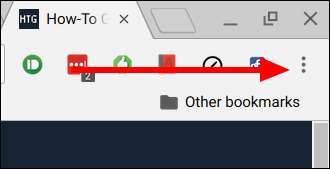
Odtud přejděte dolů na „Nastavení“ a klikněte na něj.
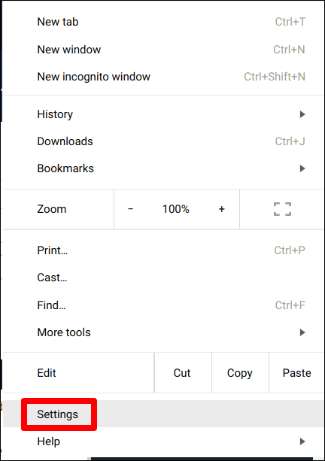
Ve spodní části této stránky je odkaz „Zobrazit pokročilá nastavení“. Klepnutím na toto zobrazíte rozšířená nastavení.

Jednou z prvních částí nabídky Pokročilá nastavení je „Ochrana osobních údajů“. Pod tímto podnadpisem je několik možností, ale budete chtít kliknout na pole „Nastavení obsahu“.

Posuňte se dolů v této části, dokud se nezobrazí podnadpis „Oznámení“. Zde jsou tři možnosti:
- Všechny všechny weby pro zobrazení oznámení
- Zeptat se, když chce web zobrazovat oznámení
- Nepovolit žádnému webu zobrazovat oznámení
Vyberte si svůj jed. Aby se změny projevily, bude nutné restartovat prohlížeč, ale poté byste měli zaznamenat blaženost oznámení.

Jak spravovat oznámení pro konkrétní webové stránky
Pokud jste omylem udělili přístup k oznámení na web, ze kterého nechcete dostávat oznámení (nebo naopak), můžete také každý web spravovat samostatně.
Otevřete dotyčný web a klikněte na malý kruh „i“ na levé straně adresního řádku. Na zabezpečených webech se ve skutečnosti bude číst „Zabezpečeno“, místo aby se zobrazovalo „i“ - funguje to však stejně.
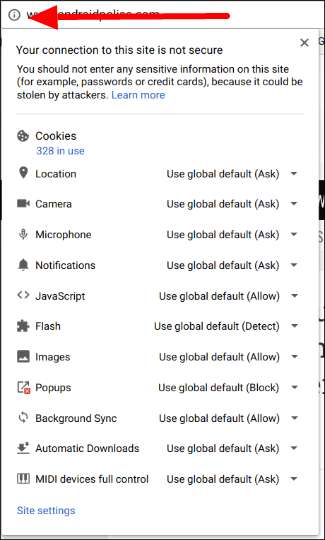

Přejděte dolů do sekce „Oznámení“ a klikněte na rozevírací pole. Opět budou k dispozici tři možnosti:
- Použít globální výchozí nastavení
- Vždy povolit na tomto webu
- Vždy blokovat na tomto webu
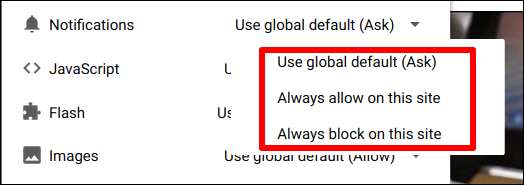
Bam - vyberte svou preferovanou akci a nazvěte ji den.
Aby se efekt dostavil, budete muset stránku obnovit, ale to je její rozsah. Vaše práce zde je hotová.
Webová oznámení jsou požehnáním i prokletím. Když jsem například na svém Chromebooku, chci, aby webová aplikace Slack odesílala oznámení, takže mi neuniknou žádné důležité informace související s prací. Nikdy však za žádných okolností nechci, aby mi Facebook zasílal oznámení. Díky těmto jednoduchým nastavením mohu tyto věci snadno vyladit podle svých představ.







